Es gibt viele Benutzer, die anscheinend auf diesen Fehler stoßen.“Verbindung zum Virtual Disk Service nicht möglich“, wenn sie auf die Option Datenträgerverwaltung klicken. Zum Beispiel, wenn Sie Ihr Treiber-Setup überprüfen möchten und der Datenträgerverwaltungsdienst nicht geöffnet wird und stattdessen den Fehler anzeigt.
Dies kann unpraktisch sein, wenn Sie auf die Platteninformationen, Dateisysteme oder Volumes zugreifen möchten. Glücklicherweise gibt es jedoch einige Lösungen für dieses Problem. Sehen wir uns also an, wie Sie diesen Fehler beheben können.
Methode 1: Durch Dienste
Schritt 1: Klick auf das Start auf deinem Desktop und tippe Dienstleistungen im Suchfeld. Klicken Sie auf das Ergebnis, um die zu öffnen Dienstleistungen Fenster.

Schritt 2: In dem Dienstleistungen Fenster, auf der rechten Seite des Fensters, unter Namen Spalten, scrollen Sie nach unten und doppelklicken Sie auf Virtuell Scheibe.
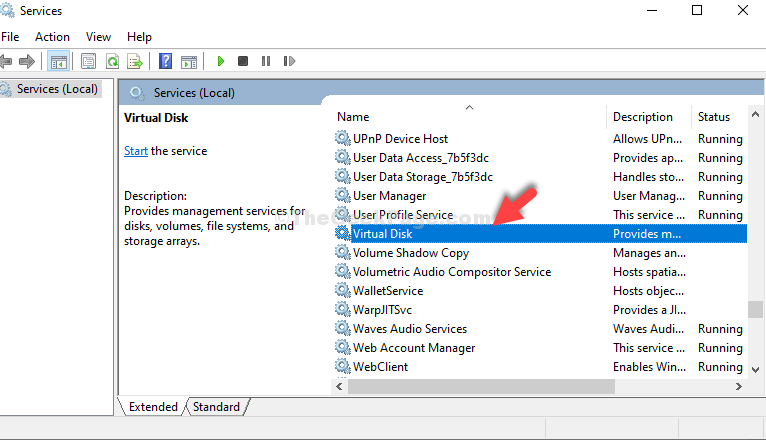
Schritt 3: In dem Eigenschaften der virtuellen Festplatte Fenster, unter dem Allgemeines Klicken Sie auf die Registerkarte Start Taste.
Klicke auf OK um die Änderungen zu speichern und zu beenden.
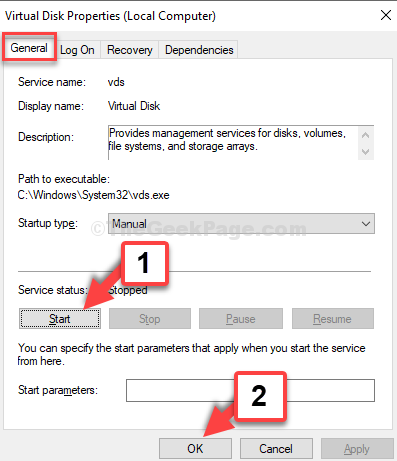
Versuchen Sie nun, den Datenträgerverwaltungsdienst zu öffnen, und er sollte gut funktionieren. Wenn das Problem weiterhin besteht, versuchen Sie die zweite Methode.
Methode 2: Verwenden von Powershell
Schritt 1: Klick auf das Start auf deinem Desktop und tippe Power Shell im Suchfeld. Klicken Sie mit der rechten Maustaste auf das Ergebnis, um die Power Shell Fenster.

Schritt 2: In dem Power Shell Fenster, führen Sie den folgenden Befehl aus und drücken Sie Eingeben:
tpm = gwmi -n root\cimv2\security\microsofttpm win32_tpm SetPhysicalPresenceRequest (6)
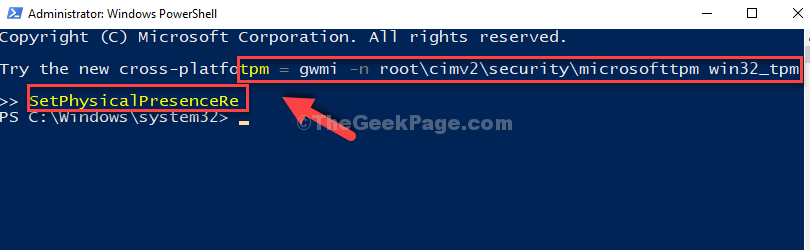
Schritt 3: Dies öffnet die Trusted Platform Module (TPM)-Verwaltung auf lokalem Computer Fenster.
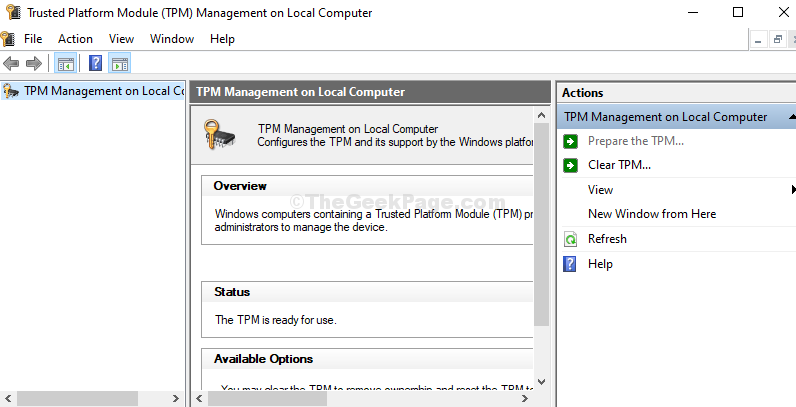
Das ist alles. Jetzt können Sie versuchen, den Datenträgerverwaltungsdienst zu öffnen, und er sollte einwandfrei funktionieren.


